WooCommerce temalarında Hepsi Bir Arada SEO Paketi için Kullanıcı Kılavuzu
Yayınlanan: 2016-06-08Bu sefer 8Theme, WooCommerce temalarımızdan birinde Hepsi Bir Arada SEO Paketi kurulumu için bir kullanıcı kılavuzu sunuyor. Her şeyden önce, eklenti All in One SEO Pack for WooCommerce temalarını yapılandırmak için Yönetici Panelinizden Ayarlar-> Hepsi Bir Arada SEO Paketine gidin (kurulumdan sonra).
WooCommerce temaları, için Hepsi Bir Arada SEO Paketinin ana kategorileri
- Eklenti Durumu – “Etkin” durumuna bir onay işareti koyun, böylece eklentiyi Hepsi Bir Arada SEO Paketinde etkinleştirin;
- Ana Başlık – Bu alan, ana web sitenizin başlığını belirtir. WooCommerce temalarından biri ile web sitenizin tanıtımını yapacağınız ana sayfanın anahtar kelimelerini başlıkta;
- Ana Sayfa Açıklaması – WooCommerce temanızın ana sayfası için bir açıklama belirler. Ayrıca, sitenizi arama sistemlerinde gösterirken bu açıklamanın görüntüleneceği konusunda sizi uyarmak istersiniz. Daha iyi bir arama motoru tanıtımı için Açıklama alanında birkaç anahtar kelime yapmanız gerekir;
- Ana Anahtar Kelimeler- bu alanda, web sitenizin tamamını en iyi tanımlayan anahtar kelimeleri belirtir. Anahtar kelimeler virgülle yazılmalıdır. Arama motoru tanıtımına zarar verebileceğinden çok fazla anahtar kelime kullanmalısınız;
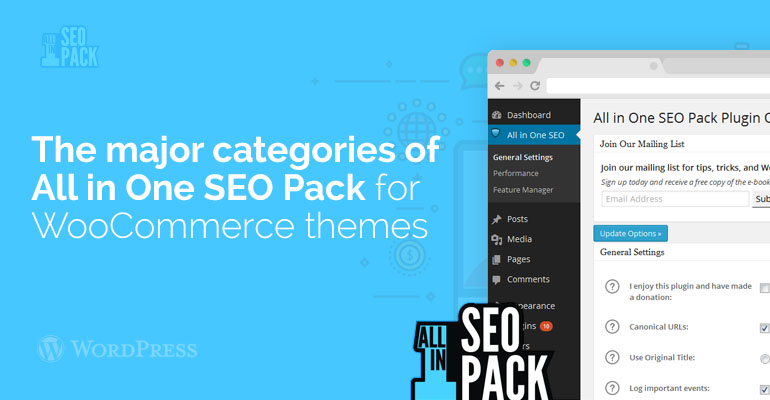
- Kurallı URL'ler- bu işlevi etkinleştirmelidir, çünkü bu, arama motorlarına orijinal gönderilerin yolunu gösterir. Bu aynı zamanda yinelenen içeriğin önlenmesine yardımcı olan özelliktir;
- Başlıkları Yeniden Yaz- ayrıca bu işlevi etkinleştirmelidir, eklentinin ayarlarında belirtilen standart Başlığı yeniden yazarken gerçekleşir Hepsi Bir Arada SEO Paketi;
- Ayarımıza gelen bir sonraki şey – bu sayfa WooCommerce temalarında yer alır. Kural olarak, başlangıçta eklenti Hepsi Bir Arada SEO Paketi, arama motoru tanıtımını kolaylaştırmak için en iyi başlıklar zaten listelenmiştir.
Hepsi Bir Arada SEO Paketinin ana seçenekleri nasıl ayarlanır?
Kurulum için Yönetici> Araçlar> SEO'ya gitmelisiniz. “Temel ayarlar” ile başlayalım:
- Kurallı URL – bu kutuyu işaretlediğinizden emin olun. Eklenti, sitenizi arama motorlarındaki yinelenen sayfalardan kurtaracaktır. Kurallı URL için sayfalandırmayı devre dışı bırak – WordPress Gezinme, katalogdaki bir sayfa (ana site, başlık, arşivler) önce, dizin birkaç sayfaysa, eklenen adrese “/” yazacak şekilde tasarlanmıştır “/ sayfa / 2” sayılar. Bu ayar, yinelenen siteyi tekrar teslim edecek sayılar içeren sayfaların indekslenmesine yasak koyacaktır. Ayrıca özel kurallı URL'yi etkinleştirin - Özel kurallı ayarlar, bunları içermesi gerekli değildir. Ardından kurallı URL için bir protokol oluşturun – “Otomatik” olarak ayarlayın.
- Varsayılan başlığı kullanın – “Kapalı” olarak ayarlayın, çoğu başlığı belirtmek daha iyidir.
- Schema.org işaretlemesini kullan – Bu düzeni yapıyorsanız ve şablonunuzda ayarlanmışsa, bu ayarı dahil etmek gerekli değildir, aksi takdirde hatalar meydana gelir. Değilse, bu seçeneği etkinleştirin.
- Olay günlüğü Haberleri – bu kutuyu işaretlerseniz, günlükler eklenti tarafından yürütülecektir, bu özelliğin gerekli olmadığını düşünüyorum ve kutlamamanızı tavsiye ederim.
- WooCommerce temalarında Hepsi Bir Arada SEO Paketinde Ana Sayfa Ayarları:
Bu bölümde, ana sayfa için meta etiketleri (başlık, açıklama, anahtar kelimeler) belirtmelisiniz. Sitenizin ana sayfası statik bir sayfaysa, bunun yerine Statik Ön Sayfa Kullan'ı etkinleştirmelisiniz. Ayarlarda, başlık etiketlerini anahtarlara çevirmeyi veya bunları otomatik olarak oluşturmayı teklif edersiniz. Hala anahtarları kullanmaya karar verirseniz, bunu makale yayınının elinde yapmak daha iyidir.

- Başlık Ayarları:
Tüm ayarların değiştirilmesi gerekli değildir. Başlamak için, başlığın yeniden yazılmasını eklemeli ve ardından büyük harfle başlıkları görüntüleyen iki onay kutusunu not etmelisiniz. Bunu, WooCommerce temalarıyla web sitenizin tüm modülleri için başlıkları özelleştirmeye teşvik ettiğiniz birçok alan takip eder.
Sayfa formatı – varsayılan başlıklar % page_title% (sayfa başlığı) olarak görüntülenir | % Blog_title% (blog başlığı).
İyi bir başlık (genellikle sitenin etki alanı) çok büyükse ve genel başlık (sayfa başlığıyla birlikte) 60 karakterden büyükse, kaldırmanızı tavsiye ederim | % Blog_title% ve yalnızca %page_title% bırakın.
Aynısı kayıtların formatı için de geçerlidir, sadece % post_title% değerini bırakması gerekir. "Sayfa 404 formatı"na "% request_words% bulunamadı" girin, çünkü bu, bulunamadığını gösterecektir. Gezinme formatı – varsayılan değer – Part% page% (-Part% Sayfa Numarası%).
- Gönderilerin Ayarları:
Burada, bireysel ayar meta verileri gerektiren gönderi türlerini not etmelisiniz, örneğin, gönderiler ve sayfalar. Bireyseldir ve bir WooCommerce şablonuyla web sitenize göre yapılandırılmalıdır.
- Ekran Ayarları
Burada, SEO ayarlarının nerede görüntüleneceğini seçmeniz önerilir. Tekrar iki nokta kayıt ve sayfa not edin. Ardından aynı başlığa sahip iki nokta var admin paneline hızlı erişim. İlk öğe, WooCommerce temanızın her sayfasındaki yönetici çubuğundaki Hepsi Bir Arada SEO Paketi ayarlarını gösterir. İkinci nokta, işaretleme noktası ayarları en üstte olacaksa, kutlamak için değilse - altta olacaksa, tarayıcıdaki yönetici panelinin çıktısından sorumludur.
- Web Yöneticilerinin Doğrulanması
Bir arama motorunun web yöneticisine WooCommerce temalarından biriyle web sitenizi eklediğinizde, site haklarının onaylanması sırasında bir kalıp eklemeniz gereken bir kod verilir. Bu özellik hayatınızı kolaylaştırır, artık şablon düzenleyicide seçilmesine gerek kalmadan kodu uygun alana koymanız yeterlidir.
- Google Ayarları
Web sitenizi Google+ ve Google Analytics ile senkronize edin. İlk olarak, uygun alana profilinize bir bağlantı ekleyebilirsiniz.
- Dizin Oluşturma Ayarı (noindex)
İlk ve son ikisi hariç tüm maddeler kontrol edilmelidir. Bir çok ustaya göre indeksleme başlıklarını kapatmak gerekli değildir. Güncellemeler için kaydolun ve nedenini anlayacaksınız.
- WooCommerce temalarında Hepsi Bir Arada SEO paketinin Gelişmiş Ayarları
İstenen işlev tarafından pratik olarak gösterildiği gibi tüm kutular işaretlenmemiş bırakılmalıdır. Ayarların olduğu son bölümden sonra üç adet buton bulunmaktadır. İlk önce tüm çalışmalarımızı saklıyoruz ve diğer ikisini sıfırlayabiliriz.
8Theme WooCommerce temalarından herhangi birinde Hepsi Bir Arada SEO Paketinin nasıl kurulacağı ve kurulacağı hakkında herhangi bir sorunuz varsa, Teknik Desteğimiz için bir istek bırakabilirsiniz.
En iyi WooCommerce temalarını satın alın – https://www.8theme.com/wordpress-templates/
